(完整ppt)雨课堂使用手册
《雨课堂使用手册》PPT课件

点击新建课件 即可开始制作 适配手机的 “推送课件”
3
上传
推送课件不宜过长,以利用移动学习.
怎样发布“推送课件”
打开微信 点击推送
可以添加语音对 每页课件进行讲解
发布至班级
同学收到 手机推送
怎样制作试卷/作业
2
添加
1
题目
新建
上传后, 会保存在雨课堂 “我的试题库”中
4
上传
3
设置
在课堂上使用雨课堂
创建新的课程与班级
我要开课
输入课程和 班级名称
邀请学生
分享课程 二维码
* 在每次上课前,学生扫 码进入课堂授课时也能 够自动加入该班级
* 您可以将班级 二维码或邀请 码分享给学生
怎样制作“推送课件”
1 新建 课件
* 如果老师想用以前的 旧课件,打开之后轻 击转为竖版即可。
2 在使用雨课堂的工具栏时, 不影响PPT自身工具的正常使用。
开始上课 点击开启
* 学生进入课程的方式
在课堂上使用雨课堂
学生
同步接收PPT 哪里不懂点哪里
教师
单击页面,遥控幻灯片翻页 点击缩略图,查看上课情况
在课堂上使用雨课堂
发送单个习题 发送整张试卷
雨课堂在哪里
1. 在电脑上访问 ykt.io,安装雨课堂软件 2. 打开 PowerPoint 程序 3. 在上方工具栏中找到雨课堂
雨课堂
操作帮助视频
[在线视频]
〔这个方框是在线视频的占位标识,在HTML5 课件生成过程中会被替换成为视频播放器.你 可以调整它的大小,页面上播放器的大小也会 相应变化.注意:在这个文本框中修改视频的 URL并不会导致视频的变化,如需要更改请删 除后重新添加.〕
雨课堂考试操作手册
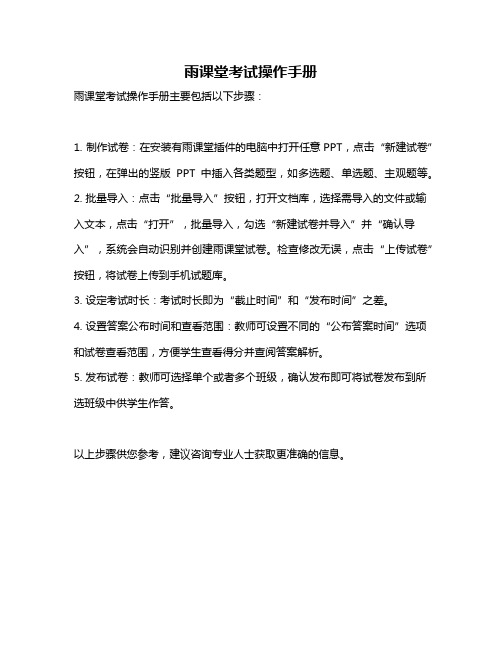
雨课堂考试操作手册
雨课堂考试操作手册主要包括以下步骤:
1. 制作试卷:在安装有雨课堂插件的电脑中打开任意PPT,点击“新建试卷”按钮,在弹出的竖版PPT中插入各类题型,如多选题、单选题、主观题等。
2. 批量导入:点击“批量导入”按钮,打开文档库,选择需导入的文件或输入文本,点击“打开”,批量导入,勾选“新建试卷并导入”并“确认导入”,系统会自动识别并创建雨课堂试卷。
检查修改无误,点击“上传试卷”按钮,将试卷上传到手机试题库。
3. 设定考试时长:考试时长即为“截止时间”和“发布时间”之差。
4. 设置答案公布时间和查看范围:教师可设置不同的“公布答案时间”选项和试卷查看范围,方便学生查看得分并查阅答案解析。
5. 发布试卷:教师可选择单个或者多个班级,确认发布即可将试卷发布到所选班级中供学生作答。
以上步骤供您参考,建议咨询专业人士获取更准确的信息。
雨课堂使用手册课件

* 您可以将班级二维 码或邀请码分享给 学生
怎样制作“推送课件”
1 新建 课件
点击新建课件 即可开始制作 适配手机的 “推送课件”
2
编辑
在使用雨课堂的工具栏时, 不影响PPT自身工具的正常使用。
3
上传
* 如果老师想用以前的 旧课件,打开之后轻 击转为竖版即可。
推送课件不宜过长,以利用移动学习。
怎样发布“推送课件”
•
3、越是没有本领的就越加自命不凡。 20.12.1 710:18: 0610:1 8Dec-20 17-Dec-20
•
4、越是无能的人,越喜欢挑剔别人的 错儿。 10:18:0 610:18: 0610:1 8Thursday, December 17, 2020
•
5、知人者智,自知者明。胜人者有力 ,自胜 者强。 20.12.1 720.12. 1710:1 8:0610: 18:06D ecembe r 17, 2020
•
8、业余生活要有意义,不要越轨。20 20年12 月17日 星期四 10时18 分6秒1 0:18:06 17 December 2020
•
9、一个人即使已登上顶峰,也仍要自 强不息 。上午 10时18 分6秒 上午10 时18分1 0:18:06 20.12.1 7
• 10、你要做多大的事情,就该承受多大的压力。12/17/
• 13、无论才能知识多么卓著,如果缺乏热情,则无异 纸上画饼充饥,无补于事。Thursday, December 17, 202
017-Dec-2020.12.17
• 14、我只是自己不放过自己而已,现在我不会再逼自 己眷恋了。20.12.1710:18:0617 December 202010:18
雨课堂 使用手册

雨课堂使用手册一、雨课堂简介雨课堂是一款专为在线教育而设计的软件平台,旨在为教师和学生提供一个便捷、高效的在线教学和学习环境。
通过雨课堂,教师可以轻松创建课程、布置作业、进行在线授课和互动,而学生则可以在任何时间、任何地点参与课堂学习,充分利用互联网资源获取知识。
二、注册和登录1. 注册账号使用雨课堂之前,用户需要注册一个个人账号。
在雨课堂的官方网站或移动应用上,点击“注册账号”,填写信息并进行身份验证即可完成注册。
学生用户需要提供真实的学籍信息,教师用户需提供教师资格证明。
2. 登录注册完成后,用户可以使用注册时填写的手机号码或邮箱地址作为用户名,输入密码登录雨课堂。
三、账号管理1. 个人信息在“个人中心”页面,用户可以查看和修改个人信息,包括头像、昵称、联系方式等。
2. 安全设置用户可以在“安全设置”中修改登录密码、设置支付密码、绑定手机或邮箱等,以保障账号安全。
四、课程管理1. 创建课程教师用户可以点击“创建课程”,填写课程名称、简介、课程大纲等信息,创建自己的在线课程。
2. 加入课程学生用户可以在“课程列表”中搜索感兴趣的课程,点击“加入课程”即可参与学习。
3. 课程资源在课程页面,教师可以上传课件、教学视频等教学资源;学生可以查看和下载老师上传的资源,便于学习和复习。
五、作业管理1. 布置作业教师可以在课程页面点击“布置作业”,填写作业要求、截止时间等信息,发布给学生。
2. 完成作业学生可以在“作业列表”中查看老师布置的作业,按时提交完成情况。
3. 批改作业教师可以在“待批改”页面批改已提交的作业,并给予评语和评分。
六、在线授课1. 创建直播课教师可以在课程页面创建直播课,设置开课时间和课程名称,准时开启直播与学生进行在线互动。
2. 参与直播学生可以在开课时间到来后,点击“进入直播间”参与教师的在线直播授课。
七、互动交流1. 课堂互动在直播课中,学生可以通过“举手”、“发送消息”等方式与教师进行互动交流,提问和参与讨论。
雨课堂使用手册

雨课堂使用手册雨课堂使用手册第一章:认识雨课堂1.1 什么是雨课堂雨课堂是一种创新的在线教学平台,它为教师和学生提供了一个便捷、高效的教学和学习环境。
通过雨课堂,教师可以在线上课、布置作业、批改作业等,学生可以在平台上完成作业、参与讨论、与教师和同学互动等。
1.2 雨课堂的特点雨课堂具有以下特点:- 实时互动:教师和学生可以实时进行问题讨论、投票、答题等互动活动,增强学习效果。
- 多媒体支持:雨课堂支持多种多媒体资源,如图片、音频、视频等,丰富教学内容,提高学习兴趣。
- 作业管理:教师可以在平台上布置作业,并即时查看学生完成情况和成绩统计,方便教学管理。
- 数据分析:雨课堂提供了学习数据分析功能,教师可以通过数据分析了解学生的学习情况,及时调整教学策略。
1.3 雨课堂的应用场景雨课堂适用于各个学科和教学阶段,可以用于以下教学场景:- 远程教学:教师和学生不受时空限制,可以在任何时间、任何地点进行在线教学和学习。
- 课堂辅助:教师可以在课堂上使用雨课堂进行互动教学,提高教学效果。
- 作业批改:教师可以通过雨课堂快速批改学生作业,提高批改效率。
- 学习资源共享:教师可以在雨课堂上分享教学资源,方便学生学习和复习。
第二章:使用指南2.1 注册与登录在开始使用雨课堂之前,教师和学生需要先进行注册和登录。
在雨课堂的官方网站上,点击“注册”按钮进行账号注册,在注册页面填写相关信息,并选择教师或学生身份进行注册。
注册成功后,可以使用注册的用户名和密码进行登录。
2.2 创建班级教师在登录后,可以创建自己的班级。
点击“创建班级”按钮,填写班级名称、年级、学科等信息,然后点击“确认”按钮即可成功创建班级。
2.3 添加学生教师在创建班级后,可以添加学生到班级中。
点击“班级管理”进入班级管理页面,点击“添加学生”按钮,输入学生的用户名并点击“添加”按钮,即可将学生添加到班级中。
2.4 上课与互动教师在上课时,可以通过雨课堂进行实时互动。
雨课堂使用指南

雨课堂使用指南
1.首先,打开雨课堂应用程序并登录您的账户。
2. 在主页上,您可以看到您所属的班级和已发布的课程。
3. 点击课程,进入该课程的详情页。
4. 在详情页上,您可以看到该课程的相关信息、课程表和作业等。
5. 点击课程表,您可以查看该课程的上课时间和地点。
6. 点击作业,您可以查看该课程的作业要求和提交截止时间,您还可以在此处提交作业。
7. 在详情页上,您可以与老师和同学进行讨论和交流,也可以查看其他学生的发言和回复。
8. 您可以设置提醒功能,不错过重要的课程和作业。
9. 当您完成作业或课程评价时,您可以对老师进行评价和留言,分享您的学习感受。
10. 最后,使用雨课堂,您可以更好地管理您的学习进度和与老师、同学进行互动,提高学习效果。
- 1 -。
雨课堂直播课操作指南

“雨课堂”直播课操作指南一、线上授课的准备工作线上授课开始前,必须准备:1、电脑:WindowsXP SP3/Windows7或以上版本;2、PPT 软件: Office2010及以上版本/WPS(个人版)6929后版本;3、可以联网的电脑和手机,为确保直播授课,同时需具备麦克风及摄像功能;4、教学课件(PPT文件)。
二、开展线上授课第1步:下载安装雨课堂插件1、登录雨课堂官网http://ykt.io/,进行下载并按提示安装。
可扫码观看雨课堂下载及安装方法2、安装完成后,可打开任意PPT文件,导航栏中出现【雨课堂】(如下图)即为安装成功。
如上图即安装成功第2步:申请成为雨课堂会员在微信中搜索雨课堂公众号并关注,点开左下方键盘图标--输入“会员”,并根据指引填入相关内容,提交申请:温馨提示:申请会员免费,需进行实名认证(提供身份证、工作证,如无工作证,可提供教师资格证、校园卡、校园网截图等一切可以证明教师身份的资料),会员审核期为5个工作日。
第3步:开启授课1、在导航栏中点击第一个图标【微信扫一扫】(用户登录),输入手机雨课堂所接收的验证码即可登录。
2、点击【开启雨课堂授课】开始进入正式授课。
3、创建/选择课程和班级。
4、确认【开启雨课堂】。
(2)创建课程和班级5、产生班级二维码,学生扫码加入教师端:产生本次课堂的二维码学生端:学生扫码加入课堂第4步:在线授课申请成为雨课堂会员后,可开启雨课堂【语音直播】/【视频直播】,实现直播教学。
教师:通过PPT可以开启语音/视频直播,进行签到、推题、弹幕、投稿、选人等教学互动;学生:无需安装app,通过微信即可接收语音视频、教学任务、消息即时提醒。
1、开启语音/视频直播(1)点击页面上的悬浮图标,选择【语音直播】或【视频直播】(2)选视频输入设备和音频输入设备,预览画面后即可开启直播。
如需桌面共享,设备检测选“桌面录屏”。
点击本图以视频直播为例本图以桌面录屏为例温馨提示:如使用笔记本电脑,可直接利用笔记本电脑自带的摄像头和麦克风。
雨课堂使用手册ppt课件

雨课堂
2. 打开 PowerPoint 程序 3. 在工具栏中找到雨课堂
5
四步玩转雨课堂
1234
建立课程 和班级
制作上传 预习材料
制作 试卷
使用雨课 堂上课
6
创建新的课程与班级
10
插入视频
雨课堂支持插入学堂在线所有慕课视频,以及来自腾讯、优酷 等主流视频网站的网络视频。以插入慕课视频为例.
11
怎样发布“推送课件”
可以添加语音对 每页课件进行讲解
打开微信 点击推送
发布至班级
同学收到 手机推送
12
当完成预习PPT的制作,点击上传试题/手机课件 。
13
在手机端查看学生的预习反馈
19
查看答题情况:谁哪道题做的不好,肯定在讲题的时候,重点盯着这个同学看。
20
授课结束后,微信端教学日志会留下授课记录
21
想活跃课堂气氛?您可以在雨课堂 微信端 打开弹幕。 点击“ 更多 ”,滑动开启弹幕(同理关闭弹幕)
22
严谨的出勤统计
学生签到进入雨课堂 + 课堂计时答题 两者结合
23
怎样制作试卷/作业
教师
同步接收PPT 哪里不懂点哪里
单击页面,遥控幻灯片翻页 点击缩略图,查看上课情况
17
在课堂上使用雨课堂
发送单个习题
发送整张试卷
18
发送习题或试卷 如果想发送课件中的 习题 ,您可以在雨课堂 电脑端 进行以下操作: 点击“发送此题目”,选择习题限时或直接发送: 点击“显示答案”,实时查看答 题情况:
3
上传
* 如果老师想用以前的 旧课件,打开之后轻 击转为竖版即可。
